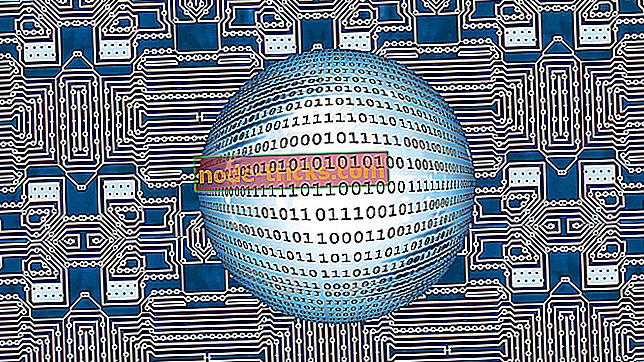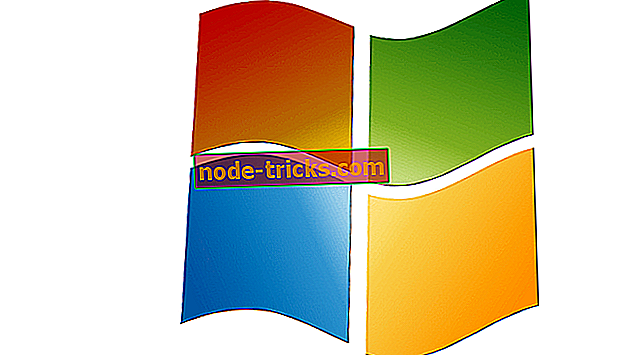Kuinka korjata usein Dota 2 -ongelmia
Dota 2 on suosituimmat Steam-pelit. Kaikki alkoi laajemman veljensä, Warcraftin, laajennuksena. Sittemmin pelin pelaajapohja on valtavassa nousussa, ja verkossa on miljoonia pelaajia. Viimeaikaisilla päivityksillä Valve teki Dota 2: n vielä paremmaksi, joka on yhteensopiva korkeamman valikoiman konfiguraatioiden kanssa.
Vaikka peli on erittäin kiitosta sen optimoinnista ja suorituskyvystä, jotkin tekniset ongelmat voivat esiintyä ajoittain. Olemme laatineet luettelon yleisimmistä ongelmista, joissa on kaatumisia ja epäonnistumisia. Tietenkin, yksityiskohtaiset selitykset siitä, miten ne korjataan.
Dota 2: Yleiset ongelmat, käynnistysvirheet ja kaatumiset
Asennustiedostoa ei voi ladata Steamista
Koska Dota 2 on saatavissa vain Steamin kautta, voi esiintyä useita ongelmia. Vaikka siihen voi olla useita syitä, useimmat niistä liittyvät epävakaaseen yhteyteen. Mainitsimme tähän asiaan muutamia ratkaisuja, joten vaiheittaisen poistamisen avulla voit ratkaista sen:
- Pelin lataamiseksi Steam tarvitsee HTTP-yhteyden. Poista kaikki VPN- tai web-välityspalvelinohjelmistot käytöstä tietokoneessa, joten foorumi voi toimia rajoittamattomana.
- Tarkista järjestelmän päivämäärä ja kellonaika. Tätä valvotaan melko usein, mutta näyttää siltä, että väärä aika ja päivämäärä voivat estää Steamin lataamasta peliä. Aseta se oikein!
- Yritä vaihtaa latausaluetta. Syynä tähän on se, että nykyinen alueesi saattaa tuolloin olla viallinen.
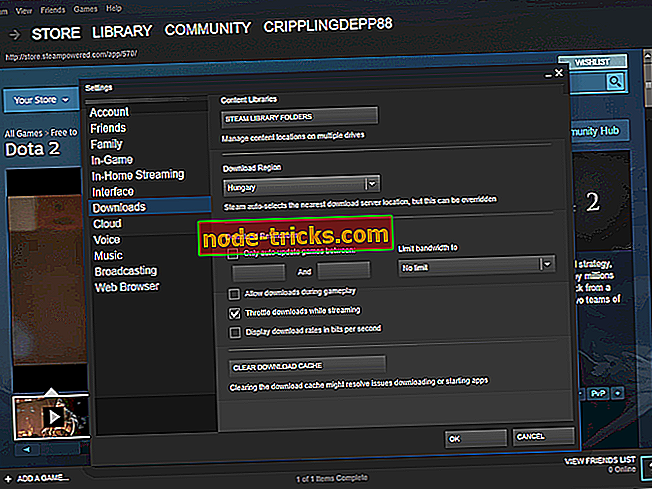
- Vialliset tiedostot Steam-asennuskansiossa voivat aiheuttaa tämän ongelman. Jos haluat päästä eroon häiritsevästä tiedostosta, sulje Steam-asiakas, siirry Steam-kansioon (oletussijainti on C: Tiedostot ) ja sitten userdata config. Sinun pitäisi löytää localconfig.vdf- tiedosto. Poista se ja käynnistä Steam-asiakas uudelleen.
Yhteiset ongelmat ja vianmääritys
Mikä on online-moninpeleissä olevien teknisten ongelmien ydin? Kyllä, PC-komponentit saattavat menettää virtaa tai ohjelmisto voi mennä harhaan. Mutta MMO: n hallitsija on viallinen internetyhteys. Kaikki nämä portit, palomuurit ja latenssi voivat osoittautua suureksi päänsärkyksi. Dota 2 ei ole poikkeus. Niinpä luetimme joitakin tämän MMO: n liitettävyysongelmiin liittyviä yleisiä ratkaisuja:
- Kytke tietokoneesi reitittimen langalliseen yhteyteen. Langaton verkko ei ole paras vaihtoehto, kun kyseessä on online-pelaaminen.
- Jotkut palveluntarjoajat sisältävät useita lisäominaisuuksia reitittimen asetuksissa. Riskialttiit ovat tilapäinen tarkastus, dynaaminen pakettisuodatus, QoS (palvelun laatu) ja UPnP (Universal Plug and Play) . Poista nämä toiminnot reitittimesi käytöstä.
- Varo palomuurin poikkeus Steam, Dota 2 ja siihen liittyvät prosessit. Palomuuri voi estää Steam-ominaisuuksia ja estää yhteyden palvelimiin. Palomuurin sammuttaminen ei ole suositeltavaa, mutta voit myös kokeilla sitä.
- Tarkista Steam-palvelimen tila täältä, että se ei ole kunnossa tai alas.
- Poista taustalla olevat sovellukset, jotka saattavat häiritä asiakasta. Useimmat Internet-yhteyttä käyttävät ohjelmat voivat estää kirjautumisen tai häiritä pelin esityksiä. Tämä koskee erityisesti virustentorjunta- / antimalware- ja antispyware-ohjelmia.
- Tarkista tietokoneesi virusten varalta. Järjestelmäinfektiot voivat vahingoittaa Steam-asiakasta.
- Varmista, että reitittimen portit ovat auki.
”Epätäydellinen asennus” -ongelmat
Jotkut käyttäjät ilmoittivat, että asennusprosessin päätyttyä heiltä kysytään virheellistä asennusta. Tähän ongelmaan on useita syitä, ja esitämme niitä. Olemme jo tutkineet yleisimpiä "epätäydellisiä asennuksia" -virhekoodeja, joten jos tämä on ongelma, tutustu artikkeliin.
Ei voida saavuttaa useita yhteyksiä palvelimeen samasta reitittimestä
On todennäköistä, että reititin ei pysty hallitsemaan useita tietokoneita yhdellä etäosoitteella. Tämä este on kiertävä ja löysimme joitakin mahdollisia ratkaisuja. Jotta useat asiakkaat voivat toimia yhdellä reitittimellä, sinun on noudatettava näitä ohjeita:
- Jokaisessa tietokoneessa on oltava eri asiakasportin asetukset.
- Kaikissa vastaavissa tietokoneissa on oltava yksilöllinen MAC-osoite.
- Eri tietokoneissa on oltava yksilöllinen Steam-tili, johon on kirjattu erilaisia pelilisenssejä.
- Reititin on päivitettävä.
Lisäksi sinun pitäisi vaihtaa Client Portin userconfig.cfg- tiedostossa. Voit tehdä tämän seuraavasti:
- Siirry kohtaan C: Ohjelmatiedostot Höyryhöyryt Dota 2 ff
- Jos sinulla on jo userconfig.cfg kyseisessä paikassa, avaa se Notepadilla.
- Jos et tee sitä, luo uusi asiakirja Notepadilla ja anna sille nimi userconfig.cfg
- Avaa userconfig.cfg- tyyppi: asiakasportti 27XX. Tässä XX ovat asiakasportin numeron kaksi viimeistä numeroa. Hyväksyttävät arvot sisältävät 05 - 19 ja 21 - 32.
- Tallenna asiakirja.
”Tiedostot, joita ei voi lukea / tiedostojen vioittuminen”
Joskus virusten tai muun ei-toivotun sisällön vuoksi pelitiedostot voivat olla epätäydellisiä tai vioittuneita. Steam toteutti tähän erinomaisen ratkaisun sisäänrakennetulla työkalulla, joka tarkistaa tiedostojen eheyden. Voit käyttää tätä työkalua seuraavasti:
- Käynnistä tietokone uudelleen ja avaa Steam-asiakas.
- Avaa kirjasto .
- Napsauta hiiren kakkospainikkeella Dota 2 .
- Valitse Ominaisuudet .
- Valitse Paikalliset tiedostot -välilehti.
- Valitse Tarkista välimuistin eheys.
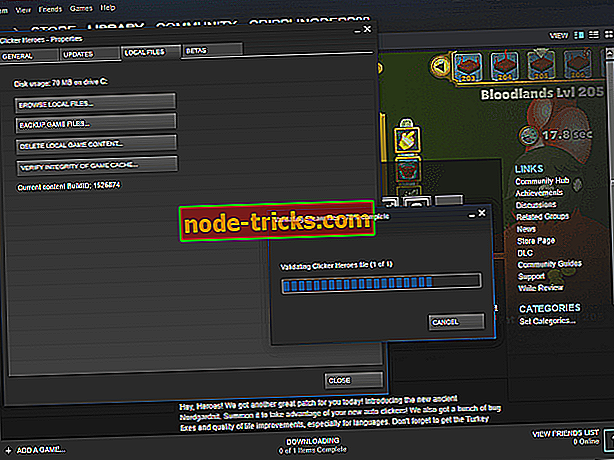
- Prosessin suoritusaika on verrannollinen pelin kokoon.
- Jos tiedosto on vioittunut, Steam korostaa sitä.
Kannettava tietokone, jossa on kaksi GPU: n toimintahäiriötä
On paljon kannettavien kokoonpanoja, joissa on kaksi GPU: ta. Suurimman osan ajasta on integroitu Intelin GPU moniin muunnelmiin. Muu on luultavasti lyömätön AMD tai nVidia. Intelin Intel-laite on tarkoitettu tavalliseen käyttöön, kun taas toinen aktivoituu, kun mukana on joitakin suuria graafisia prosesseja. Esimerkiksi Dota 2: n pelaaminen. Ongelma ilmenee, kun SLI ei saavuta omistettua grafiikkaa, kun peli alkaa. Tähän ongelmaan on ratkaisu:
- Käytä AMD Catalyst- tai nVidia-ohjauspaneelia.
- Etsi 3D-asetusten hallinta.
- Yleisissä asetuksissa aseta oma GPU ensisijaiseksi graafiseksi prosessoriksi.
Toisinaan AMD-grafiikka ei pysty ratkaisemaan ongelmaa myös asetusten muuttamisen jälkeen. Jos ensisijainen ratkaisu ei pystynyt ratkaisemaan ongelmaa AMD GPU: n kanssa, kokeile modded-ohjainta. Löydät sen täältä. Muista, että nämä eivät ole virallisia kuljettajia.
Dota 2 kaatuu Start Game -pelin painamisen jälkeen
Jos peli kaatuu alussa, sinulla on itsellesi suuri ongelma. Ratkaisu on kuitenkin yllättävän helppoa:
- Siirry Steam-asiakaskirjastoon.
- Napsauta Dota 2 -kuvaketta hiiren kakkospainikkeella ja valitse Ominaisuudet.
- Avaa Yleiset-välilehdessä Aseta käynnistysasetukset.
- Tyyppi -nod3d9ex.
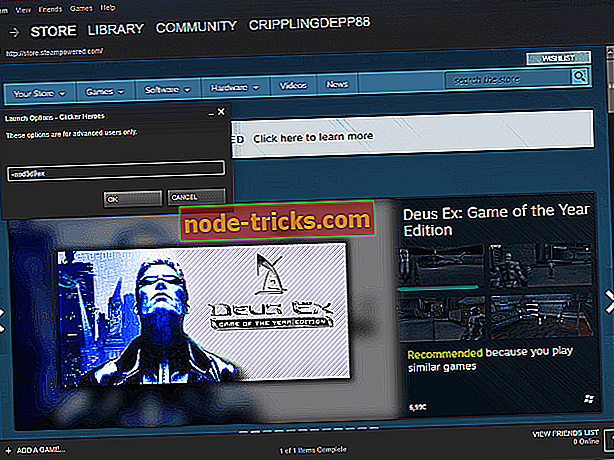
- Tallenna ja aloita Dota 2.
Dota 2 kaatuu, kun ottelujonossa
Joissakin tapauksissa näytön suhde (joo, et odota sitä) voi aiheuttaa pelin kaatumisia. Voit korjata tämän valitsemalla pelin graafiset asetukset ja muuttamalla näytön suhdetta. Jatka niiden vaihtamista, kunnes löydät työaseman.
Tämä oli luettelo Dota 2: n yleisimmistä ongelmista. Annoimme parhaansa auttaaksemme sinua voittamaan ongelmasi ja nauttimaan pelistä ja kaikista sen ominaisuuksista häiritsemättä.
Oletko kohdannut muita peliin liittyviä kysymyksiä? Jaa se kanssamme kommenttien osassa.

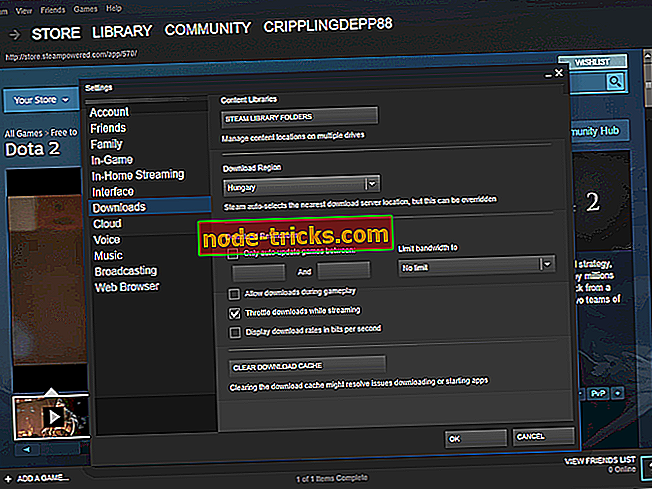
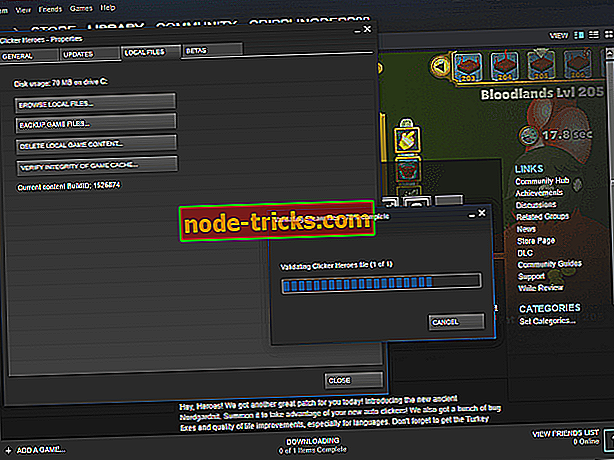
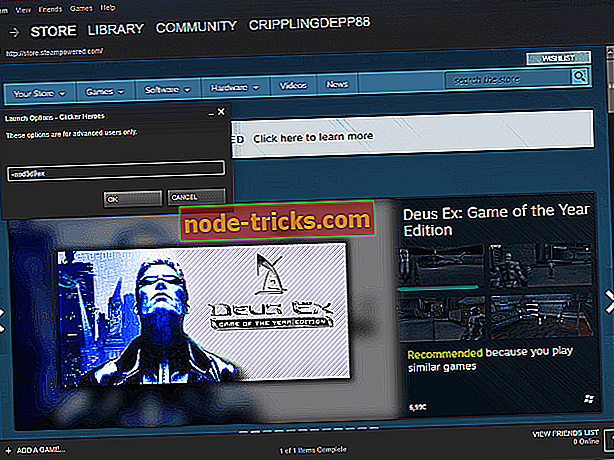

![7 parhaista VPN: istä Fortniteille [2019 Lista]](https://node-tricks.com/img/vpn/336/7-best-vpns-fortnite-3.jpg)